![]() Hauptinhalt:
Hauptinhalt:
![]() Kundenbewertungen
Kundenbewertungen
Was tun, wenn auf einem Android-Telefon die Meldung „Nicht genügend Speicherplatz verfügbar“ angezeigt wird oder nur begrenzt Speicherplatz verfügbar ist? Mit diesen Lösungen können Sie den Telefonspeicher erweitern.
So erhöhen Sie den Telefonspeicher eines Android-Telefons auf 5 Arten
| Umsetzbare Lösungen | Schritt-für-Schritt-Fehlerbehebung |
|---|---|
| Lösung 1. Löschen Sie nutzlose Apps | Gehen Sie zu „Einstellungen“ > Registerkarte „Apps“ > Wählen Sie nutzlose oder unerwünschte Apps aus und wählen Sie „Deinstallieren“... Vollständige Schritte |
| Lösung 2. Daten in die Cloud übertragen | Wenn Sie ein Cloud-Konto wie Google Drive oder Dropbox für Ihr Android-Telefon haben ... Vollständige Schritte |
| Lösung 3. Android-Speicherplatz erweitern | Schließen Sie einen USB-Stick oder einen Speicherkartenleser an das Ende des Adapters an... Vollständige Schritte |
| Lösung 4. Terminalemulator verwenden | So verwenden Sie den Terminal-Emulator, um freien Speicherplatz von der Speicherkarte zu entnehmen und den internen Speicherplatz Ihres Android-Geräts zu vergrößern... Vollständige Schritte |
| Lösung 5. GOM Saver ausführen | Laden Sie die GOM Saver-App aus dem Google Play Store herunter ... Vollständige Schritte |
Wie erhöhe ich den internen Speicher meines Android-Telefons?
Als ich gestern versuchte, eine neue App auf meinem Android-Telefon zu installieren, erhielt ich eine Warnmeldung: „Nicht genügend Speicherplatz verfügbar.“ Mein Telefon verfügt über 4 GB internen Speicher, was für die heutigen hochwertigen Daten nicht ausreicht . Wie kann ich den Speicher meines Android-Telefons erweitern ? Ich habe vorerst nicht vor, mein Telefon zu wechseln.
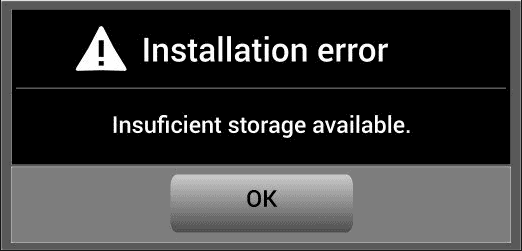
Wie wir alle wissen, leiden viele Android-Telefone bei der Installation von Spielen und Apps unter zu wenig internem Speicher. Dieses Problem ist besonders bei günstigen Handys gravierend, da die meisten dieser Geräte nur über wenig Speicher verfügen. Beispielsweise verfügen einige Android-Telefone nur über 4G-Speicher.
Wenn auf Ihrem Android-Telefon nicht genügend Speicherplatz verfügbar ist, können Sie den internen Speicher auf verschiedene Weise erweitern. In diesem Artikel finden Sie sechs effektive Methoden, um den Fehler „Nicht genügend Speicherplatz verfügbar“ zu beheben und den internen Speicherplatz auf Android- Telefonen zu erhöhen.
Lösung 1. Apps löschen, Verlauf bereinigen, um den internen Speicher zu vergrößern
Manchmal belegen Android-Apps mit Browserverlauf und Caches viel Speicherplatz auf Android-Telefonen. Mit der Zeit füllt sich jede App auf dem Telefon mit Cache-Dateien. Daher spart das Löschen nutzloser Apps, des Verlaufs oder des Caches sicherlich mehr Speicherplatz und erweitert den internen Android-Speicher.
1. Löschen Sie unerwünschte Apps auf Android
Gehen Sie zu „Einstellungen“ > Tab „Apps“ > Wählen Sie nutzlose oder unerwünschte Apps aus und wählen Sie „Deinstallieren“ oder „Daten löschen“.
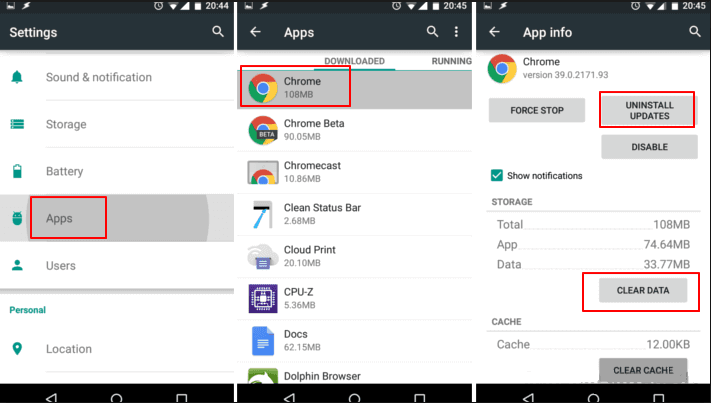
2. Bereinigen Sie den App-Verlauf oder Cache, um den Telefonspeicher zu erhöhen
Gehen Sie zu „Einstellungen“ > „Speicher“ > Klicken Sie auf „Zwischengespeicherte Daten“ > Sie erhalten die Meldung „Dadurch werden die zwischengespeicherten Daten für alle Apps gelöscht“. Klicken Sie auf „OK“.
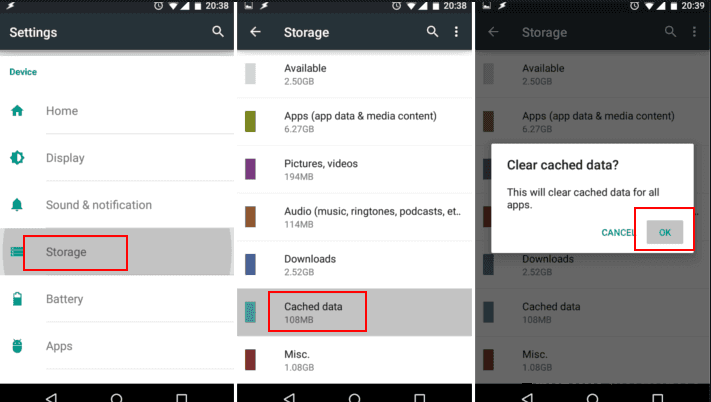
Lösung 2. Daten in den Cloud-Speicher oder auf den PC übertragen, um den Speicherplatz zu erweitern
Wenn Sie ein Cloud-Konto wie Google Drive oder Dropbox für Ihr Android-Smartphone besitzen, können Sie Speicherplatz sparen, indem Sie Daten in die Cloud übertragen. Wunderschöne Fotos, Videos und andere Dateien können in die Cloud hochgeladen werden, um Speicherplatz auf Ihrem Android-Smartphone zu sparen.
Wenn Sie kein Cloud-Konto haben, können Sie einen PC, ein Tablet oder andere externe Speichergeräte verwenden, um internen Speicher auf Ihrem Android-Telefon zu sparen. Sie können versuchen, selten verwendete Daten auf einen PC zu exportieren und auf Ihrem Telefon zu löschen.
Wenn Sie Ihre Android-Daten oder -Dateien nicht in die Cloud oder auf den PC verschieben möchten, können Sie den internen Speicher Ihres Android-Geräts auch mit USB OTG erweitern. Detaillierte Schritte finden Sie in Fix 4.
Lösung 3. Erweitern Sie den Android-Speicherplatz mit USB OTG
USB On-The-Go (USB OTG oder OTG) ermöglicht USB-Geräten wie Tablets oder Smartphones, als Hosts zu fungieren und andere USB-Geräte (wie USB-Sticks, Digitalkameras, Mäuse oder Tastaturen) mit ihnen zu verbinden. So können Sie Peripheriegeräte wie USB-Speichergeräte an Ihr Android-Telefon anschließen und so Speicherplatz hinzufügen.
USB OTG hilft Ihnen, den internen Speicherplatz Ihres Android-Geräts zu erweitern, indem Sie eine externe Festplatte oder ein USB-Laufwerk mit einem OTG-Adapter an Ihr Telefon anschließen. Wenn Sie nicht wissen, ob Ihr Telefon USB OTG unterstützt, können Sie die App USB OTG Checker zum Testen herunterladen.
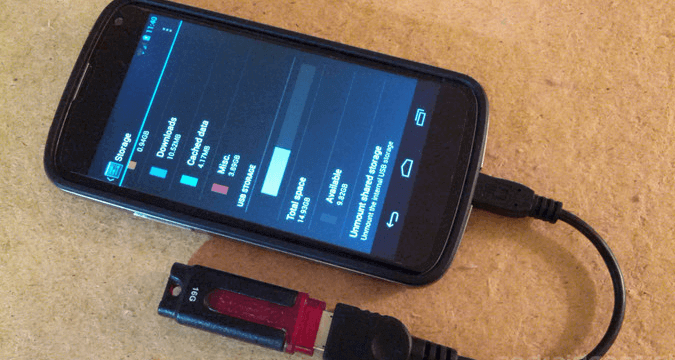
Erfahren Sie, wie Sie den internen Speicherplatz auf Android-Telefonen mithilfe von USB OTG vergrößern können.
Schritt 1. Schließen Sie einen USB-Stick oder einen Speicherkartenleser an das Ende des Adapters an. Verbinden Sie anschließend das OTG-Kabel mit dem Android-Telefon.
Schritt 2. Der Dateimanager wird automatisch angezeigt. Falls nicht, wischen Sie von oben nach unten, um die Benachrichtigungsleiste anzuzeigen.
Schritt 3. Tippen Sie auf „USB-Laufwerk“. Jetzt können Sie Dateien von Ihrem Android-Telefon auf den angeschlossenen USB-Stick oder die Speicherkarte übertragen.
Gehen Sie zu „Interner Speicher“ > wählen Sie die Datei aus, die Sie verschieben möchten. Tippen Sie auf die Schaltfläche mit den drei Punkten und wählen Sie „Kopieren“. Navigieren Sie anschließend zum USB-Laufwerk und tippen Sie auf „Fertig“, um den Vorgang abzuschließen.
Lösung 4. Terminalemulator/INT2EXT/Mounts2SD-Apps verwenden
Neben Link2SD können auch andere bekannte Apps wie Terminal Emulator, INT2EXT oder Mounts2SD dazu beitragen, SD-Kartenspeicher auf einem Android-Telefon zu erweitern und so den internen Speicher Ihres Android-Geräts problemlos zu vergrößern. Sie können eine dieser Apps gezielt ausprobieren und anwenden, um Ihren internen Android-Speicherplatz zu erweitern.
Lassen Sie uns kurz darüber sprechen, wie Sie mit dem Terminalemulator freien Speicherplatz von der Speicherkarte ausleihen können, um den internen Speicherplatz von Android zu erhöhen.
Vorbereitungen:
- Micro-SD-Karte höherer Klasse (Klasse 4 oder höher)
- Installieren Sie die Terminal Emulator-App auf Ihrem Android-Telefon
Schritt 1. Partitionieren Sie Ihre SD-Karte mit EaseUS Partition Master. Wie das geht, erfahren Sie am Ende dieses Artikels.
Schritt 2. Laden Sie die Terminal Emulator App herunter und installieren Sie sie auf Ihrem Android-Telefon. Starten Sie die App.
Schritt 3. Geben Sie „su“ ein und drücken Sie die Eingabetaste. Geben Sie „a2sd xdata“ ein und drücken Sie die Eingabetaste. Nach Eingabe dieser Befehle werden Sie gefragt, ob Sie den Vorgang fortsetzen möchten. Geben Sie hier „y“ ein und drücken Sie die Eingabetaste.
Schritt 4. Geben Sie nun y ein, um Ihr Gerät wie erforderlich neu zu starten.

Schritt 5. Auf diese Weise haben Sie den internen Speicherplatz auf Android erfolgreich erweitert. Sie können dies unter Menü > Einstellungen > Speicher überprüfen.
Wenn Sie den Vorgang rückgängig machen und das Telefon wieder in den ursprünglichen Zustand versetzen möchten, geben Sie su > a2sd noxdata > y ein. Drücken Sie nach jedem Befehl die Eingabetaste.
Lösung 5. Installieren und starten Sie GOM Saver, um den Speicherplatz auf Android zu erhöhen
Mit GOM Saver können Sie Ihre Fotos und Videos komprimieren. Die durchschnittliche Einsparung beträgt etwa 50 % der ursprünglichen Dateigröße. Außerdem können Sie auf diese Weise Speicherplatz freigeben und den Speicherplatz auf Android erweitern.
Schritt 1. Laden Sie die GOM Saver -App aus dem Google Play Store herunter.
Schritt 2. Starten Sie GOM Saver und rufen Sie den Hauptbildschirm auf. Sie können sehen, wie viel Speicherplatz Sie durch die Video- oder Bildkomprimierung sparen können.
Schritt 3. Sie können die Originaldatei löschen oder in der Cloud sichern.
Schritt 4. Wenn Sie die Bilder oder Videos komprimieren, verbleiben die komprimierten Dateien auf Ihrem Telefon.
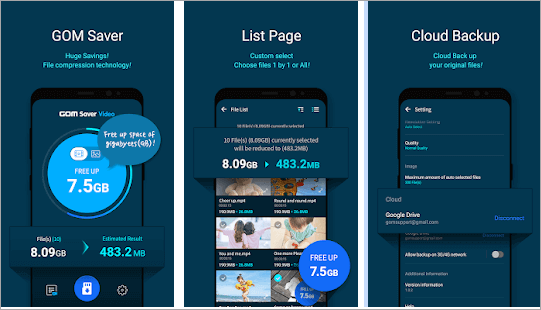
Weitere Schnellcodes zum Erhöhen des Telefonspeichers unter Android
Außer den oben genannten Lösungen zum Beheben des Fehlers „Nicht genügend Speicherplatz verfügbar“ können Sie auch die folgenden einfachen Tipps ausprobieren, um den internen Speicher auf Android zu erhöhen.
- Bloatware deaktivieren
- Löschen von Fotos und Videos
- Apps vorübergehend deaktivieren
- Entfernen Sie unerwünschte Downloads
Schlussfolgerungen
Dieser Beitrag beschreibt die nützlichsten Ansätze zur Erweiterung des internen Speicherplatzes auf Android-Smartphones. Die beste Möglichkeit, den internen Speicher Ihres Android-Smartphones zu erweitern, besteht darin, ihn mithilfe der Link2SD-App von der SD-Karte auszuleihen. Beachten Sie dabei die folgenden Tipps:
- Sichern Sie den Inhalt Ihrer Speicherkarte vorab
- Halten Sie Ihr Telefon aufgeladen, um Störungen zu vermeiden
- Sie müssen Ihr Telefon rooten, bevor Sie Daten auf eine SD-Karte übertragen
Bei weiteren Problemen können Sie sich per Live-Chat an unseren technischen Support wenden.
Häufig gestellte Fragen zu Codes zum Erhöhen des Telefonspeichers
Wenn Sie noch Fragen haben, können Sie die folgenden Fragen und Antworten lesen, um zusätzliche Hilfe zu erhalten.
Wie kann ich den internen Speicher meines Telefons erweitern?
Schnelle Navigation :
- Bloatware deaktivieren
- Löschen von Fotos und Videos
- Apps vorübergehend deaktivieren
- Entfernen Sie unerwünschte Downloads
- Löschen Sie nutzlose Apps
- Daten in die Cloud übertragen ...
Wie kann ich meine Telefongeschwindigkeit erhöhen?
Tipps zur Steigerung der Android-Leistung
- Aktualisieren Sie Ihr Android
- Unerwünschte Apps entfernen
- Deaktivieren Sie unnötige Apps
- Apps aktualisieren
- Verwenden Sie eine Hochgeschwindigkeits-Speicherkarte
- Behalten Sie weniger Widgets ...
Warum ist das Telefon langsam?
Wenn Ihr Android-Gerät langsam läuft, lässt sich das Problem wahrscheinlich schnell beheben, indem Sie überschüssige Daten im Cache Ihres Telefons löschen und nicht verwendete Apps entfernen. Ein langsames Android-Telefon benötigt möglicherweise ein Systemupdate, um es wieder auf Touren zu bringen. Ältere Telefone können die neueste Software jedoch möglicherweise nicht ordnungsgemäß ausführen.
Warum ist mein Telefon langsam und friert ein?
Es gibt verschiedene Gründe, warum ein iPhone, Android-Gerät oder ein anderes Smartphone einfriert. Mögliche Ursachen sind ein langsamer Prozessor, unzureichender Arbeitsspeicher oder zu wenig Speicherplatz.